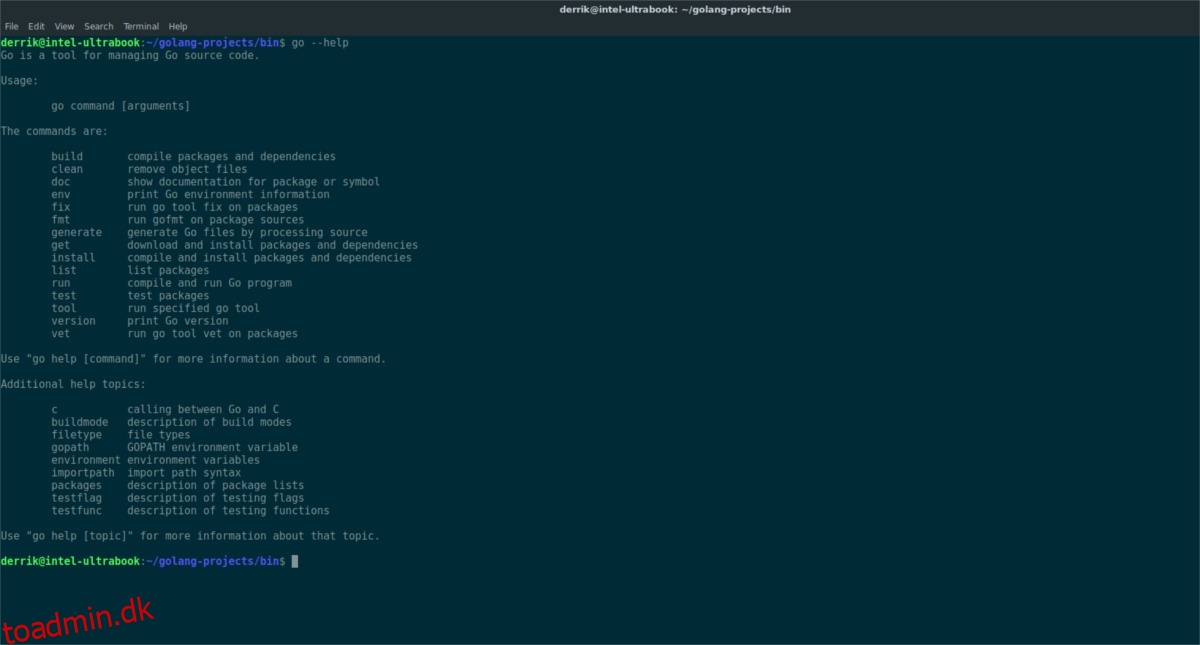Der er ikke mangel på opgavedræbende applikationer på Linux. Der er dog en alvorlig mangel på simple opgavedræbende værktøjer, der primært fokuserer på Linux-terminalen. Introduktion til Gkill: det Google Go-baserede app-aflivningsværktøj til kommandolinjen. Gkill kan filtrere gennem programmer og stoppe problemprogrammer. Der er ingen rod med dræb-kommandoer eller klodsede grænseflader.
Indholdsfortegnelse
Installer Google Go
Brug af Gkill starter med at installere Googles Go-programmeringssprog. Åbn en terminal og indtast de kommandoer, der svarer til dit operativsystem.
Bemærk: Selvom Ubuntu, Debian og andre har en specifik installationspakke til Google Go, kan $GOPATH muligvis ikke konfigureres korrekt. For at løse dette, følg stienstruktionerne under afsnittet “Andre Linuxes” i denne vejledning.
Ubuntu
sudo apt install golang
Debian
sudo apt-get install golang
Arch Linux
sudo pacman -S golang
Fedora
sudo dnf install golang
OpenSUSE
sudo zypper install go
Andre Linux’er
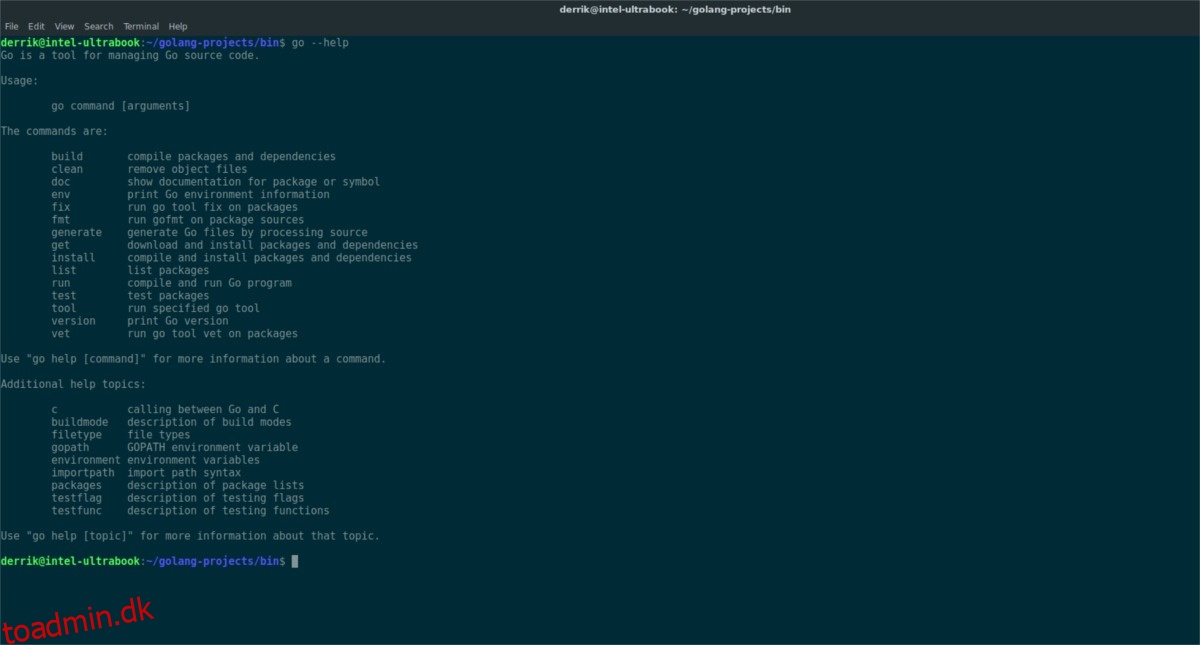
Google Go er ret let at få til at køre på næsten alle Linux-distributioner. Start med at downloade den seneste udgivelse med wget.
wget https://dl.google.com/go/go1.10.2.linux-amd64.tar.gz
Nu hvor arkivet er færdig med at downloade, er det tid til at udtrække indholdet af det direkte til /usr/local/. Vi opnår dette ved at tilføje et -C til tar-kommandoen.
sudo tar -C /usr/local -xvzf go1.10.2.linux-amd64.tar.gz
Go bruges primært af udviklere og kodere, så du skal oprette en projektmappe. Opret denne mappe i din /home/brugernavn/-mappe. Husk, at hver bruger, der planlægger at bruge Go til programmering, også skal oprette en projektmappe.
Brug mkdir-værktøjet til at oprette en projektmappe. Sørg for at tilføje en -p for at bevare tilladelsesindstillingerne for ~/.
mkdir -p ~/golang-projects/{bin,src,pkg}
Indtast derefter den nye mappe med CD-kommandoen.
cd ~/golang-projects/
Brug Nano-teksteditoren til at åbne ~/bash_profile og tilføje følgende kode til filen til sidst.
Først skal du indsætte stien, som Go skal bruge.
export PATH=$PATH:/usr/local/go/bin
Der er sat en sti op. Indsæt derefter disse to linjer i ~/.bash_profile for at angive GOPATH- og GOBIN-placeringerne.
export GOPATH="$HOME/golang-projects" export GOBIN="$GOPATH/bin"
Når al kode er inde i filen, skal du trykke på Ctrl + O for at gemme. Tryk på Ctrl + X for at lukke Nano.
Installerer Gkill
Da Gkill bruger Google Go, er der ikke en færdigpakket version af det i nogen af de almindelige Linux-distributionssoftwarelagre (der er ikke engang en AUR-pakke). I stedet skal de, der ønsker at installere softwaren, bruge Go’s get-funktion til at hente koden direkte fra Github.
go get github.com/heppu/gkill
For at starte Gkill-appen skal du sørge for, at alle stierne er konfigureret. Hvis du ikke har gjort dette, skal du gøre det ved at følge instruktionerne ovenfor. Hvis alt er konfigureret korrekt, burde det være muligt at starte Gkill-appen til enhver tid med denne kommando i terminalen:
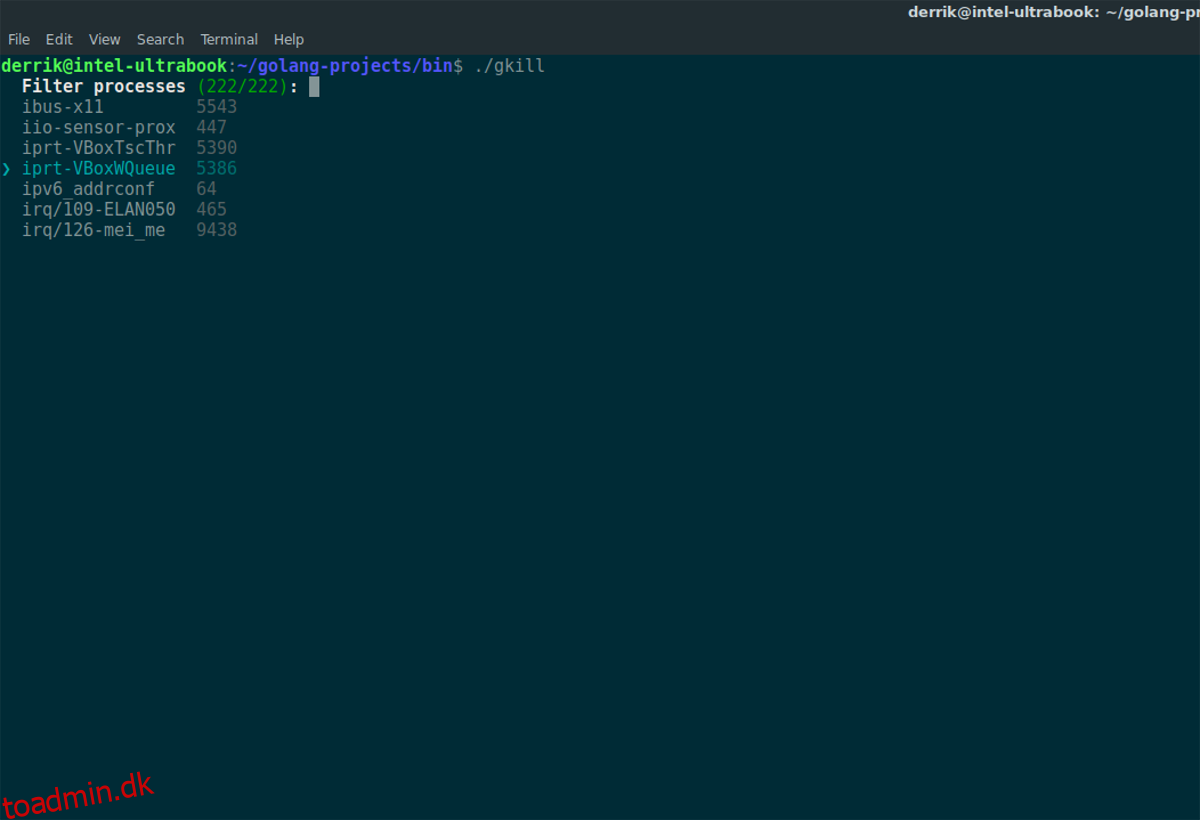
gkill
Det er også muligt at køre Gkill-appen direkte ved at navigere til den korrekte mappe. Først, CD ind i mappen ~/golang-projects.
cd ~/golang-projects
Brug derefter CD-kommandoen igen for at flytte direkte til bin-undermappen.
cd bin
Det er nu muligt at køre Gkill-appen med kommandoen ./.
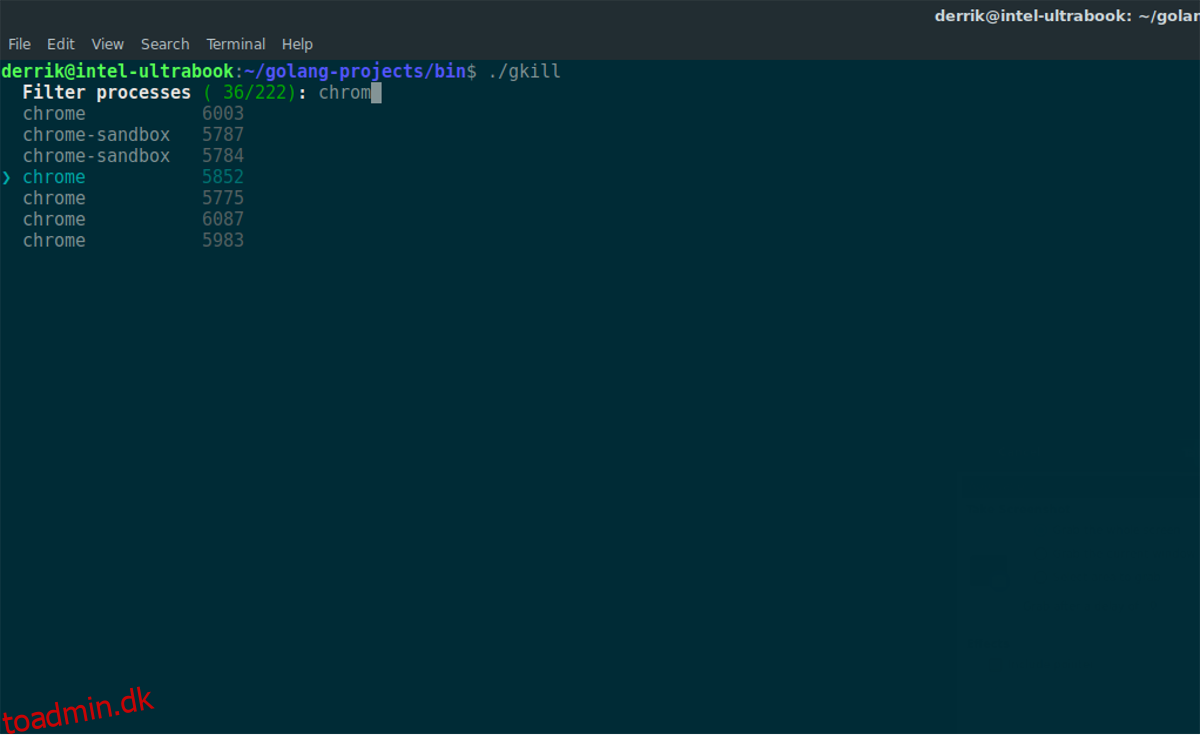
./gkill
Når du starter Gkill-appen med den korrekte kommando, vises et meget minimalistisk opgavehåndteringsværktøj. Det fylder ikke hele skærmen. Det vil vise en oversigt over alle aktive programmer, der kører på din Linux-pc. For at dræbe en app skal du først bruge piletasterne til at navigere op og ned. Vælg et program ved hjælp af Enter-tasten.
Et tryk på Enter vil øjeblikkeligt dræbe programmet og stoppe det i dets spor.
En anden måde at hurtigt finde stop for et problemprogram er ved at bruge Gkill-filtreringssystemet. For at bruge det skal du begynde at skrive navnet på den applikation, du vil se. Gkill vil øjeblikkeligt filtrere igennem og vise dig de korrekte resultater. Herfra skal du bruge piletasterne på tastaturet til at vælge det. Som normalt, dræb processen ved at trykke på Enter-tasten på dit tastatur.
For at lukke Gkill-appen, uanset hvordan du startede den, skal du bruge Ctrl + Z-genvejen i terminalen. Kør derfra jobkommandoen for at vise processer, som terminalsessionen har forladt.
Bemærk nummeret ved siden af det stoppede Gkill-job. Gå derefter tilbage til terminalen og brug jobstop-kommandoen til at afslutte den forladte proces.
Bemærk: Sørg for at erstatte X i kommandoen med nummeret ved siden af jobbet (1 osv.).
jobs stop X
Afinstallerer Gkill
Den hurtigste måde at fjerne Gkill fra systemet på er at slette golang-projects-mappen og oprette en ny. Sletning er meget hurtigere end at sortere gennem mapperne bin og pkg for at få de rigtige filer at slette. Start med at fjerne golang-projects-mappen.
Bemærk: før du sletter projektmappen, skal du sørge for at flytte alle vigtige Google Go-relaterede filer til en anden mappe for sikker opbevaring.
rm -rf ~/golang-projects
mkdir -p ~/golang-projects/{bin,src,pkg}